Lệnh Rsync Linux (Remote Synchronization): đồng bộ hóa từ xa
Lệnh rsync Linux copy và đồng bộ file hoặc thư mục giữa máy tính cá nhân, máy chủ từ xa, hoặc bất kỳ máy tính nào khác. Ai làm việc với hệ máy Linux đều cần dùng chức năng mạnh mẽ này để hỗ trợ quản lý tốt hơn. Với bài này, bạn sẽ biết nhanh chóng làm chủ được lệnh Rsync
Đồng bộ folder hoặc copy files thủ công thường rất tốn thời gian. Tính năng rsync lại có thể làm được hầu hết mọi công việc đó, giúp bạn tiết kiệm được nhiều thời gian. Thậm chí là khi bạn ngắt kết nối trong qua trình chuyển đổi, công cụ này sẽ tạm ngưng, và được mở lại tại điểm tạm ngưng đó khi kết nối lại.
Cloud VPS hosting chạy trên server ảo nhanh và độ ổn định tiêu chuẩn cao nhất! Máy chủ ảo đạt tốc độ cao!
Syntax cơ bản
Syntax cơ bản của rsync sẽ như sau:
rsync [optional modifiers] [SRC] [DEST]
Có nhiều cách khác nhau để dùng lệnh Linux Rsync. Ví dụ, [optional modifiers] để chỉ hành động nào sẽ được thực thi, [SRC] là thư muc gốc, và [DEST] là thư mục gốc của máy.
Cú pháp cơ bản cho remote shell
Khi sử dụng remote shell, như SSH hay RSH, cú pháp rsync sẽ khác nhau chút ít.
Để truy cập remote shell (PULL), sử dụng lệnh rsync sau:
rsync [optional modifiers] [USER@]HOST:SRC [DEST]
Để truy cập remote shell (PUSH) sử dụng lệnh rsync sau:
rsync [optional modifiers] SRC [USER@]HOST:[DEST]
Làm thế nào kiểm tra phiên bản Rsync
Trước khi sử dụng Rsync, bạn cần đăng nhập vào VPS server trước. Bài hướng dẫn này sẽ chỉ bạn cách truy cập VPS sử dụng Putty SSH. Nếu bạn đang dùng MacOS, hoặc máy Linux, chỉ cần mở terminal có sẵn lên để sử dụng.
Rsync đã được cài sẵn trong các phiên bản của Linux. Để kiểm tra xem rsync được cài trên máy chưa, thực thi lệnh sau:
rsync -version
Trên phiên bản Ubuntu của chúng tôi, lệnh trên cho kết quả như sau:
rsync version 3.1.3 protocol version 31
Có nghĩa là rsync bản 3.1.3 đã có sẵn trên máy tính. Rất dễ, phải không?
Cách cài đặt Rsync
Nếu máy của bạn không có rsync, bạn có thể cài đặt nó trong 1 phút! Những hệ điều hành nền Debian như Ubuntu có thể dùng lệnh sau để cài Rsync:
apt-get install rsync
Trên distribution nền rpm như Fedora hay CentOS, bạn dùng lệnh sau để cài:
yum install rsync
Trên MacOS, bạn cần dùng lệnh:
brew install rsync
Xong rồi! Rsync Linux đã sẵn sàng để đồng bộ dữ liệu, thực hiện chuyển đổi hay xóa file! Xem kết quả cài đặt bằng lệnh kiểm tra phiên bản rsync như trước:
rsync -version
Làm việc với Rsync
Trong bài hướng dẫn này, chúng tôi tạo 2 thư mục trên máy Linux, có tên Original và Duplicate. Thư mục gốc (original) có 3 ảnh và thư mục duplicate thì trống.Gờ hãy xem cách rsync tăng năng xuất làm việc của bạn thế nào.
Để tạo 2 thư mục kiểm thử bạn dùng lệnh sau:
cd ~
mkdir original
mkdir duplicate
touch original/file{1..3}
Kiểm thử lại bằng command ls để liệt kê toàn bộ các file trong thư mục:
ls original
Kết quả sẽ trông như sau:
file1 file2 file3
Nếu dùng lệnh ls trên thư mục duplicate, kết quả sẽ trống.
Sau khi bạn đã có đủ thư mục. Hãy thử dùng vài lệnh để biết cách dùng Rsync Linux nhé.
Lệnh sau, khi gõ vào trong commanldn, sẽ copy và đồng bộ toàn files đặt trong thư mục gốc tới thư mục đích.
rsync original/* duplicate/
* chỉ cho lệnh rsync biết để đồng bộ toàn bộ file trong thư mục gốc.
Nếu chúng ta đặt một ảnh hoặc file mới vào trong thư mục gốc và chạy lại cùng lệnh trên, nó sẽ chỉ copy file mới tới thư mục đích. Lưu ý là lệnh này chỉ copy file trong thư mục gốc (Original theo ví dụ của chúng tôi), nó không copy các thư mục con trong đó.
Tính năng này hữu dùng để copy files giữa hệ thống mạng mà băng thông không cao.
Các lệnh Rsync phổ biến nhất
Đây là danh sách các lệnh phổ biến nhất được dùng với rsync:
Nó sẽ kích hoạt chế độ archive
-a, --archive
Lệnh này sẽ giúp hiển thị tiến trình của thao tác:
-v, --verbose
Kết quả dưới định dạng đọc được:
-h, --human-readable format
Lệnh này sẽ nén data trong quá trình truyền.
-z, --compress
Lệnh này dùng để copy dữ liệu toàn bộ (bao gồm thư mục con)
-r
Làm thế nào sử dụng Rsync Commands với thư mục con
Nếu bạn muốn copy cả thư mục con, vậy hãy dùng lệnh sau:
rsync -r original/ duplicate/
Tham số -r nói cho rsync biết để copy mọi thứ bao gồm thư muc con và files từ thư mục gốc.
Dấu / đặt sau thư mục original dùng để nói rsync copy nội dung từ thư mục gốc đến thư mục duplicate.
Làm thế nào để đồng bộ files
Nếu bạn muốn đồng bộ files – tức là copy 2 chiều, những file nằm trong thư mục duplicate mà không có trong thư mục original sẽ được copy ngược lại, thì dùng lệnh sau::
rsync -r original duplicate/
Với lệnh này, bạn có thể chắc rằng cả thư mục gốc và thư mục đích đều sẽ chứa các files giống nhau.
Làm thế nào kết hợp các lệnh Rsync
Một tham số hữu dụng khác là -a (archive) và có thể kết hợp với các lệnh khác. Có nghĩa là nó không chỉ copy files, nó copies được các thuộc tính như quyền hạn, thời gian chỉnh sửa, và các loại ngày khác.
Để sử dụng -a kết hợp với -v lệnh sẽ như sau:
rsync -av --dry-run Original/ Duplicate/
Đừng lo, chúng tôi sẽ giải thích từng tham số cho bạn.
Trước tiên, lệnh trên sẽ chỉ hiển thị những file sẽ được copy mà không thực sự copy file. Bạn sẽ thấy danh sách các file đó hiện lên màn hình.
Nếu các files hiển thị đúng ý với bạn, sau đó hãy chạy lại lệnh đó nhưng bỏ tham số —dry-run ra.
—dry-run hoặc -n tham số này dùng để chạy thử trước để bạn thấy thay đổi, nhưng hành động copy sẽ không thực sự diễn ra.
-a kích hoạt chế độ archive
-v thêm sau -a để kết hợp thành tham số -av trong lệnh, để mình xem được quá trình copy đang diễn ra như thế nào.
Các lựa chọn khác của lệnh Rysnc Linux
Khi thêm option -a và -v, nó trở thành lệnh -av, adding the -a option to the -v option, making -av in our command, increases verbosity. Here is what it should look like:
rsync -av original/ duplicate/
Nếu bạn muốn đồng bộ 2 thư mục, nhưng xóa những files bị trùng không có trong thư mục gốc, vậy thì thêm –delete, lệnnh rsync Linux sẽ như sau:
rsync -av --delete original/ duplicate/
Bạn cũng có thể loại trừ file hoặc thư mục con nhất định khi đồng bộ. Thực hiện bằng cách dùng option -exclude=. Nếu muốn xác định nhiều hơn 1 file, ngăn cách chúng bằng dấu phẩy.
rsync -av --exclude=file1,file2 original/ duplicate/
Bạn cũng có thể kèm thêm file hay thư mục con khi đồng bộ. Bạn chỉ cần dùng option -include=. Ví dụ bên dưới là kèm file bắt đầu với chữ cái L, và loại bỏ những files còn lại:
rsync -av --include=L* --exclude=* original/ duplicate/
Với Rsync, bạn có thể xác định kích thước size dùng để đồng bộ. Để làm vậy, dùng lệnh –max-size:
rsync -av --max-size=10k original/ duplicate/
Bằng option -z (–compress), nó sẽ tổng hợp cái files lại và truyền qua mạng. Thêm nữa là, hãy xem cách làm thế nào để truyền file từ server này sang server khác. Lệnh rsync như sau:
rsync -az ~/Desktop/Original [email protected]:~/tmp/
Như đề ở trước, -z dùng để nén files, -a dùng để copy toàn bộ các permisions của file.
~/Desktop/Original là thư mục nguồn. Nó là local directory – thư mục trên máy của bạn đang dùng, và [email protected]:~/tmp/ chỉ định thư mục đích. [email protected] là địa chỉ server từ xa, trong khi đó:~/tmp/ chỉ định một thư mục nhất định trên máy.
Làm thế nào để thêm thanh tiến trình
Ngoài những lệnh trên, bạn còn có thể thêm option -P là kết hợp giữa –progress và –partial. Nó sẽ tạo ra thanh progress bar cho biết files đang được chuyển đi và cũng cho phép bạn ngắt việc truyền files.
rsync -azP [SRC] [DEST]
Kết quả sẽ tương tự như sau:
sending incremental file list
./
file1
0 100% 0.00kB/s 0:00:00 (xfer#1, to-check=1/3)
file2
0 100% 0.00kB/s 0:00:00 (xfer#2, to-check=2/3)
file3
0 100% 0.00kB/s 0:00:00 (xfer#3, to-check=3/3)
Sau đó, nếu chúng ta chạy lệnh này, bạn sẽ thấy output ngắn hơn. Đây là vì không có thay đổi nào mới được tạo. Kết quả sẽ như sau:
sending incremental file list send 26 bytes received 5 bytes 1200.00 bytes/sec total size is 0 speedup is 0.00
Nếu bạn chỉ muốn truyền một số file, bạn có thể dùng lệnh sau:
touch original/file{1..5}
rsync -azP [SRC] [DEST]
Nó sẽ cho ra kết quả tương tự như lệnh trên nhưng chỉ những file được chỉ định trong dấu ngoặc mới được chuyển đi.
Làm thế nào để tạo Rsync Backup
Một lệnh quan trọng khác là tạo Rsync backup. Bạn kết hợp giữa option –backup với –dir để xác định nơi backup được chứa là ở đâu.
rsync -a --delete --backup --backup-dir=/path/to/backup /path/to/SRC [DEST]
Tóm lại
Chúng tôi chỉ mới nói đến các cách dùng cơ bản nhất của rsync linux! Rsync là một ứng dụng cực kỳ mạnh mẽ mà bất kỳ server admin hay developer Linux nào cũng cần biết. Nhưng bạn đã biết được cách dùng rsync linux cũng như cách cài đặt nó. Nếu bạn muốn tìm hiểu thêm các chức năng cao cấp khác – xem bộ tài liệu chính thức của rsync tại đây!
Hãy sẵn sàng để cải thiện năng suất làm việc của bạn nào! Đừng mất thời gian vào các công việc lặt vặt mà hãy để các tool mạnh mẽ như rsync linux làm giúp bạn. Chúc bạn thành công với mọi dự án online!


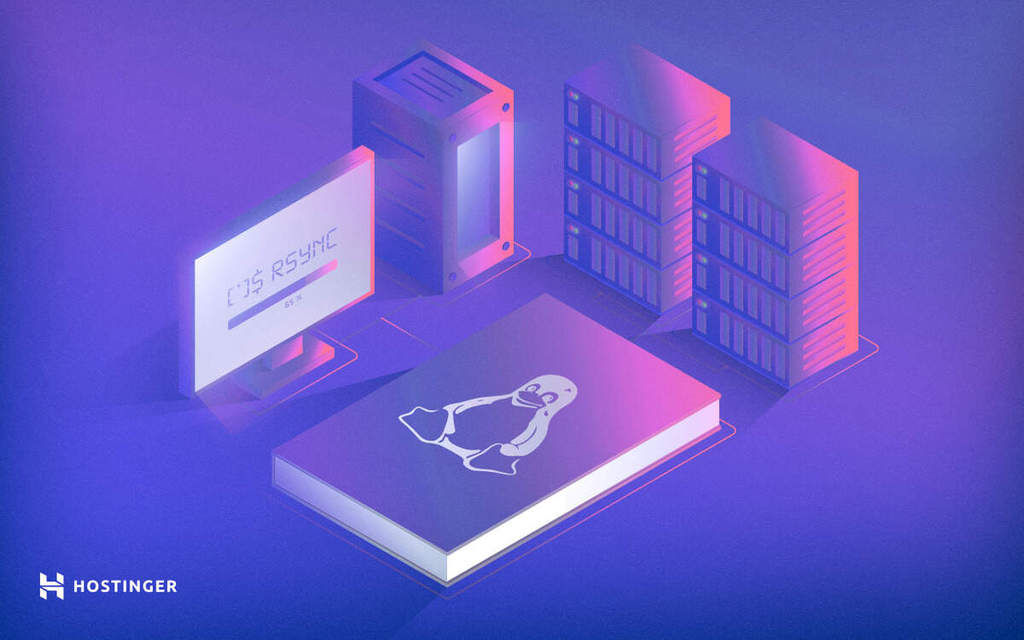







Write a Comment
You must be logged in to post a comment.